怎么u盘启动装系统win10(如何u盘启动装系统win10)
时间:2024-01-24阅读量:作者:大白菜
u盘启动盘安装windows 10是一个高效的系统部署方法,尤其适用于当电脑无法从硬盘启动时。将其插入目标电脑,重启电脑并在启动时进入BIOS设置或启动菜单,选择U盘作为首选启动设备,然后遵循屏幕上的指示
u盘启动盘安装windows 10是一个高效的系统部署方法,尤其适用于当电脑无法从硬盘启动时。将其插入目标电脑,重启电脑并在启动时进入BIOS设置或启动菜单,选择U盘作为首选启动设备,然后遵循屏幕上的指示完成系统的安装过程。接下来,小编为大家介绍具体的操作过程。

一、所需工具
1、必备工具:大白菜U盘启动盘制作工具(点击红字下载)
2、系统版本:win10企业版LTSC
二、准备工作
1、准备一个8G以上的空U盘以及win10操作系统镜像文件。
2、重装系统之前,需要备份计算机上的重要数据,防止它们被删除。重装系统通常只会清空C盘中的所有数据,相当于对C盘进行了格式化,并重新写入新系统。
三、重装系统详细步骤
1、打开电脑,插入U盘。运行大白菜U盘启动盘制作工具,选择你的U盘,点击“一键制作成USB启动盘”,等待制作完成。
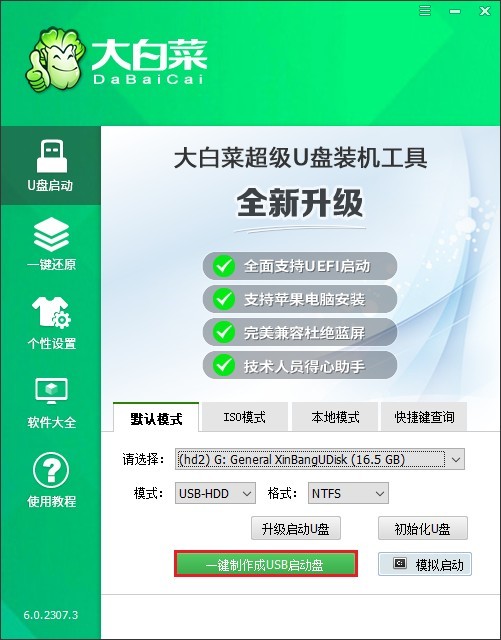
2、制作前弹出格式化U盘的提示,如果U盘有重要数据,请备份出来后再继续。
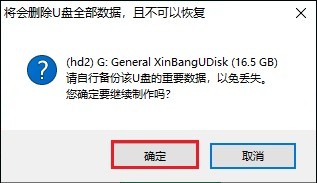
3、U盘启动盘制作完成后,关闭程序窗口。
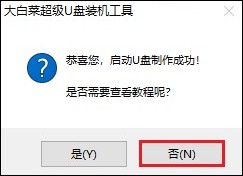
5、访问MSDN网站,选择您需要的操作系统版本,确保选择合适的语言和版本(例如 Windows 10 家庭版、Windows 11 专业版等),复制其ed2k链接下载。
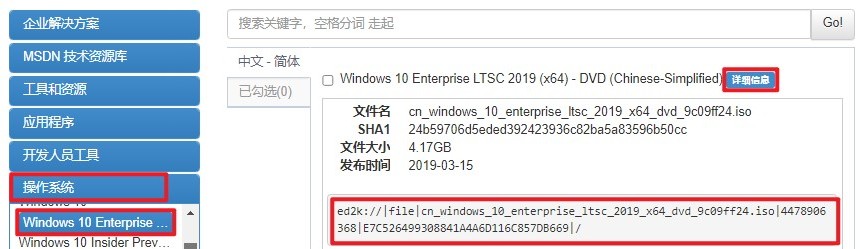
6、注意,请将下载好的Windows 10镜像文件保存在计算机的合适位置。可以存放到大白菜U盘当中,或者除C盘以外的分区。
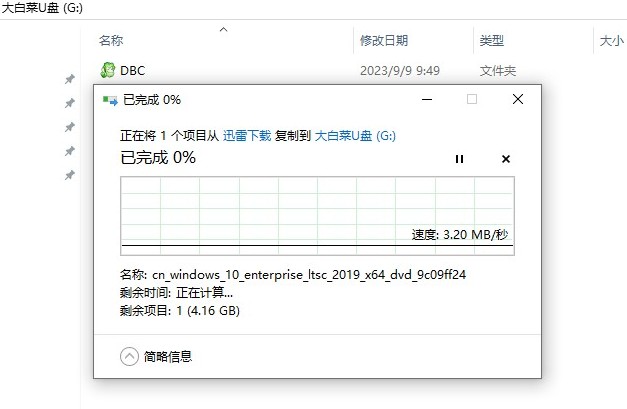
7、根据你的电脑品牌和类型,查询对应的启动菜单键,例如华硕笔记本的启动按键为F12。查询好后,选择重新启动电脑,或者直接按下电源按钮重启计算机。在重启过程中迅速按相应的启动菜单键。
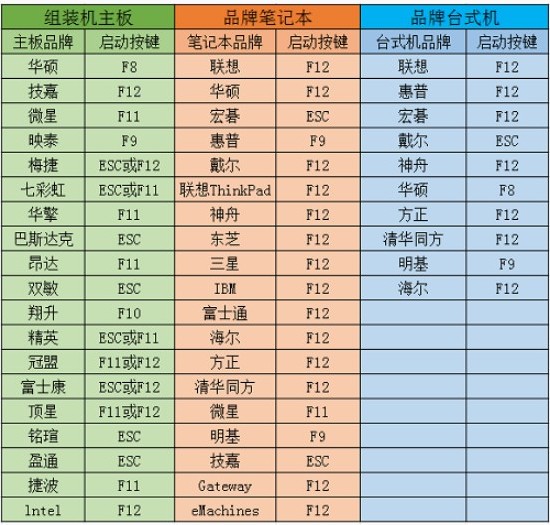
8、在菜单中选择U盘作为启动设备。可参考下图操作,选择“Boot Manager”启动菜单,在列表中,选择USB选项回车。
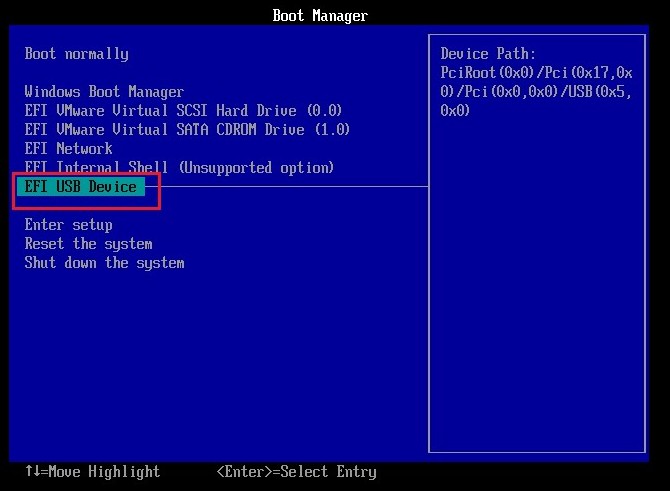
9、计算机将从U盘启动进入大白菜PE主菜单页面,选择win10x64位PE回车。
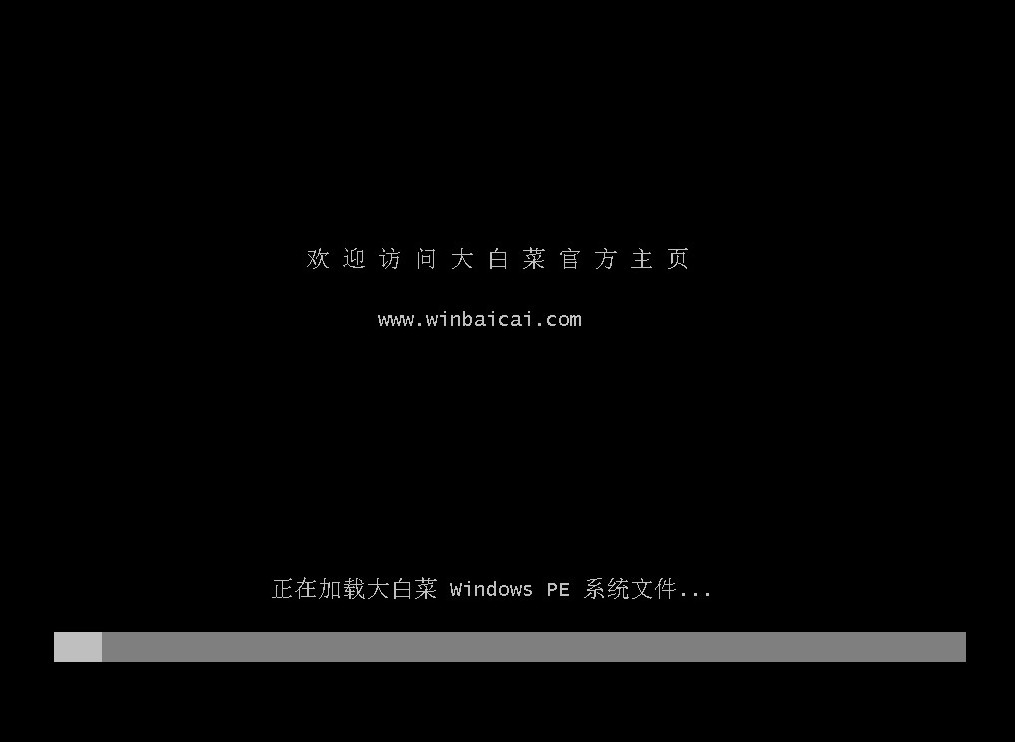
10、在PE环境中打开大白菜装机工具,选择之前下载的Windows 10镜像文件,选择安装位置(一般默认C盘),点击“执行”开始安装系统。
PS:在安装系统时,C盘数据将被格式化。
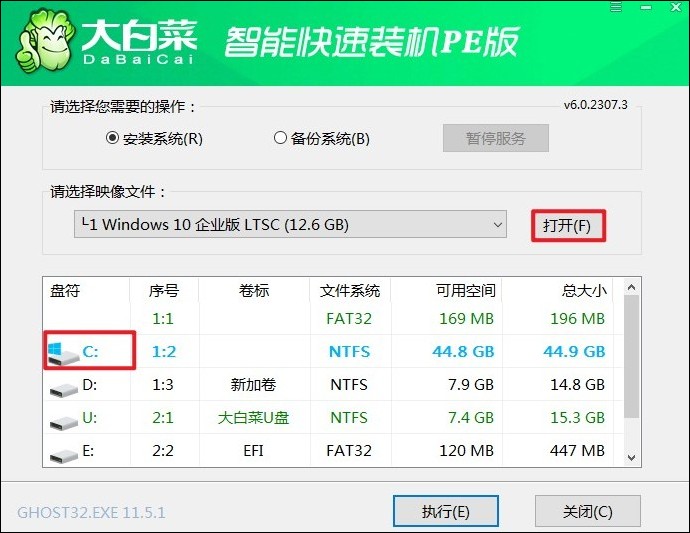
11、根据安装过程中的提示操作,点击“是”。
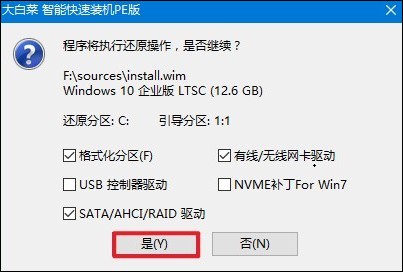
12、等待系统安装成功后,提示重启。记得在重启时拔出U盘,以免进入大白菜PE主菜单。
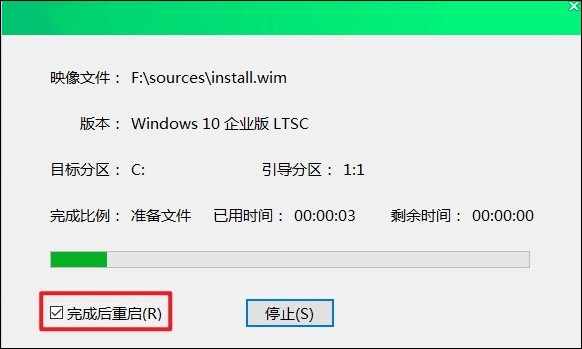
13、等待计算机重启后,系统会进入已安装好的Windows 10桌面啦!
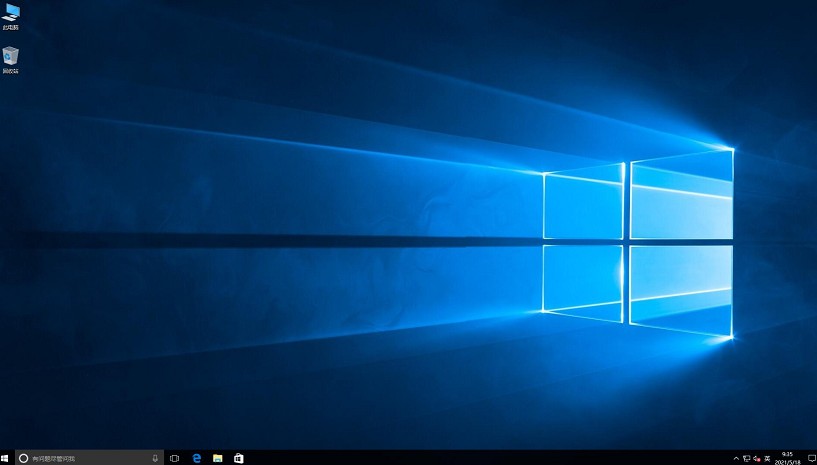
四、重装系统常见问题
a、电脑开机后一直卡在这个界面不动
您可以尝试以下几种方法来解决问题:
1、安全模式:尝试重启电脑并在启动过程中按F8键进入安全模式。如果能够进入安全模式,那么可能是最近安装的软件或驱动不兼容导致的启动问题。在安全模式下,您可以卸载最近安装的程序或更新驱动程序。
2、检查硬件:观察硬盘指示灯是否在闪烁,如果在闪烁,说明系统可能还在加载中,可以稍作等待。如果长时间无反应,可能是硬件问题,如内存条接触不良或硬盘故障。您可以尝试拔下内存条清理金手指或检查硬盘连接。
3、任务管理器:如果电脑还能响应键盘操作,可以尝试按住Ctrl+Alt+Delete键启动任务管理器,结束一些可能导致卡顿的应用程序。
4、系统还原:如果您之前创建了系统还原点,可以尝试使用系统还原功能恢复到之前的状态。如果电脑有一键GHOST备份,也可以尝试使用GHOST进行系统恢复。
以上教程讲解了,如何u盘启动装系统win10。成功安装windows 10后,务必检查并确保所有硬件驱动正确安装且功能正常。及时进行系统更新和安全补丁的安装是保护新系统免受潜在威胁的关键步骤。如果在安装或使用过程中遇到任何问题,欢迎咨询本站技术客服。